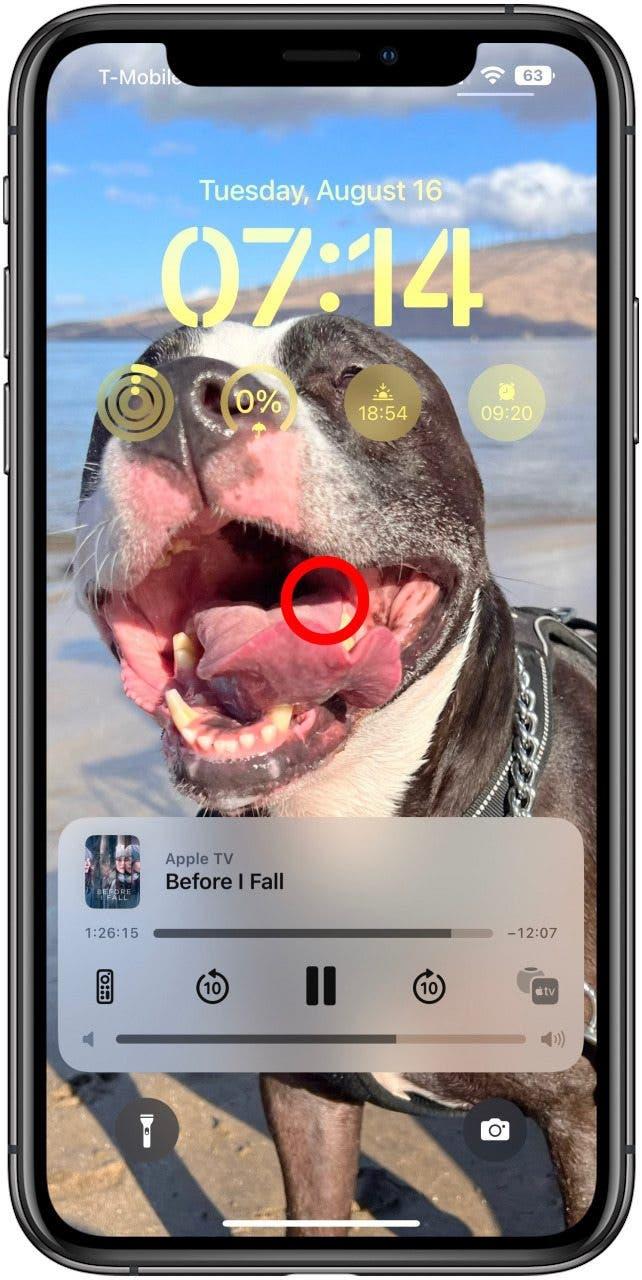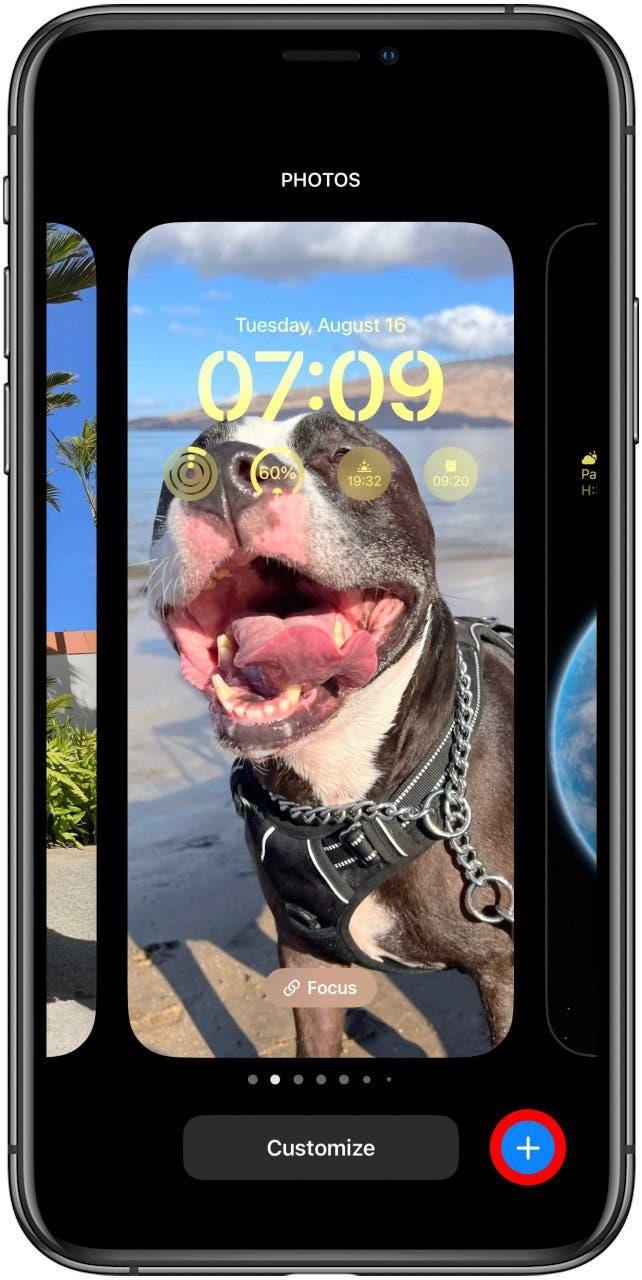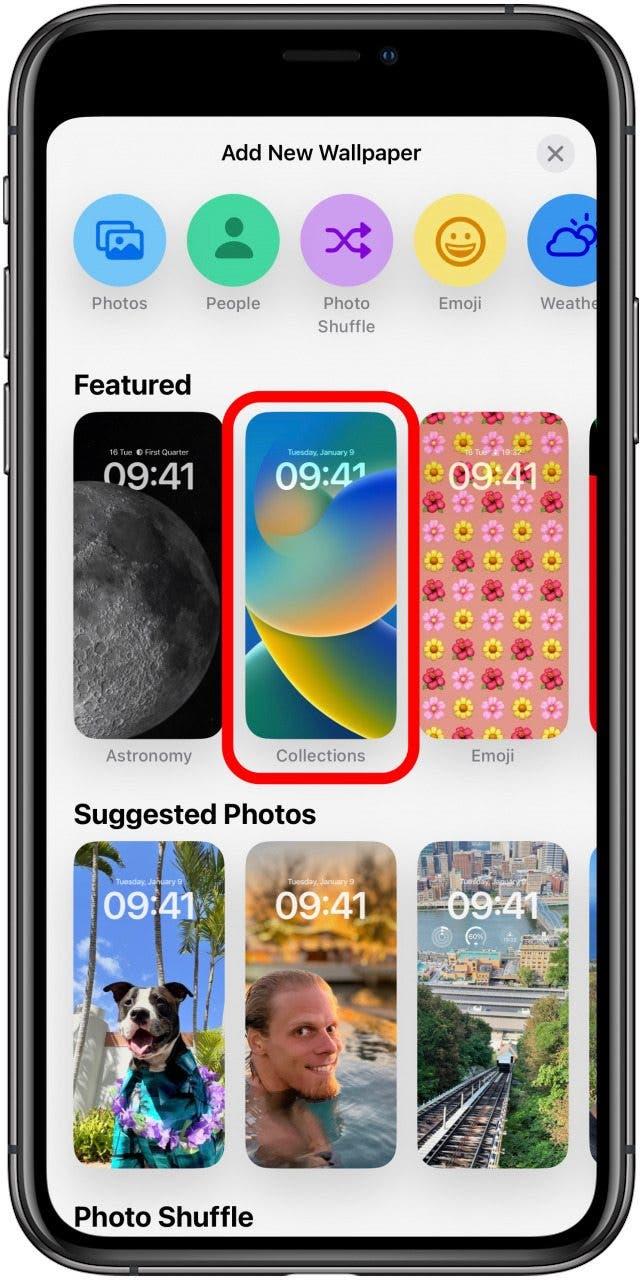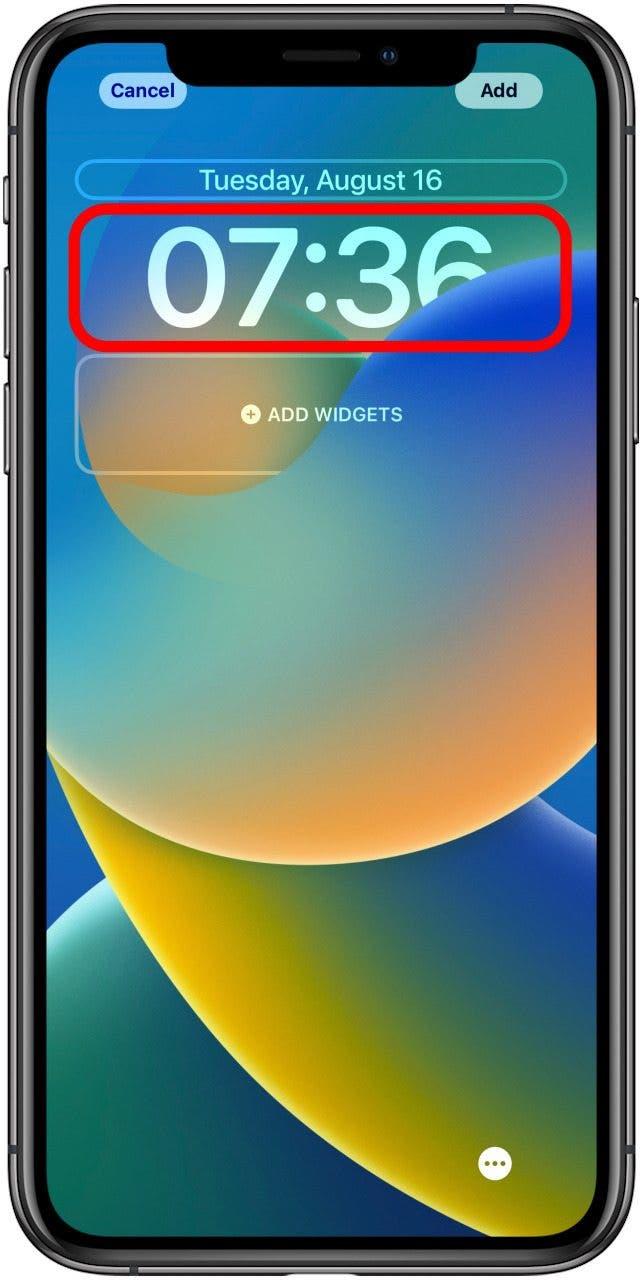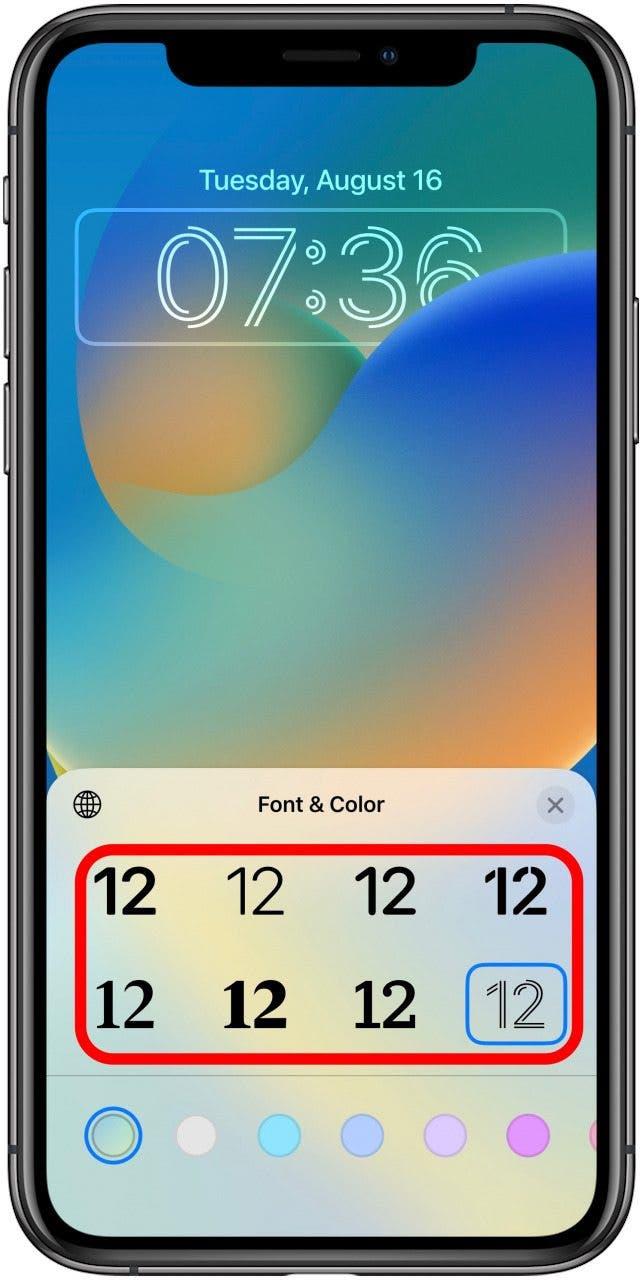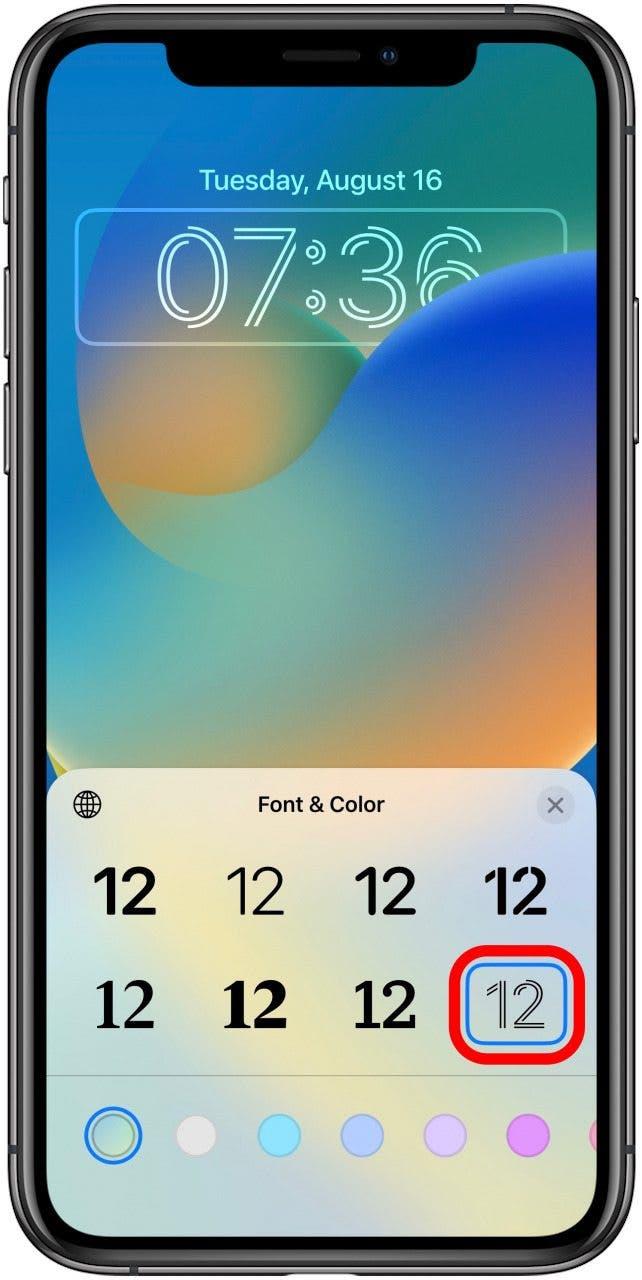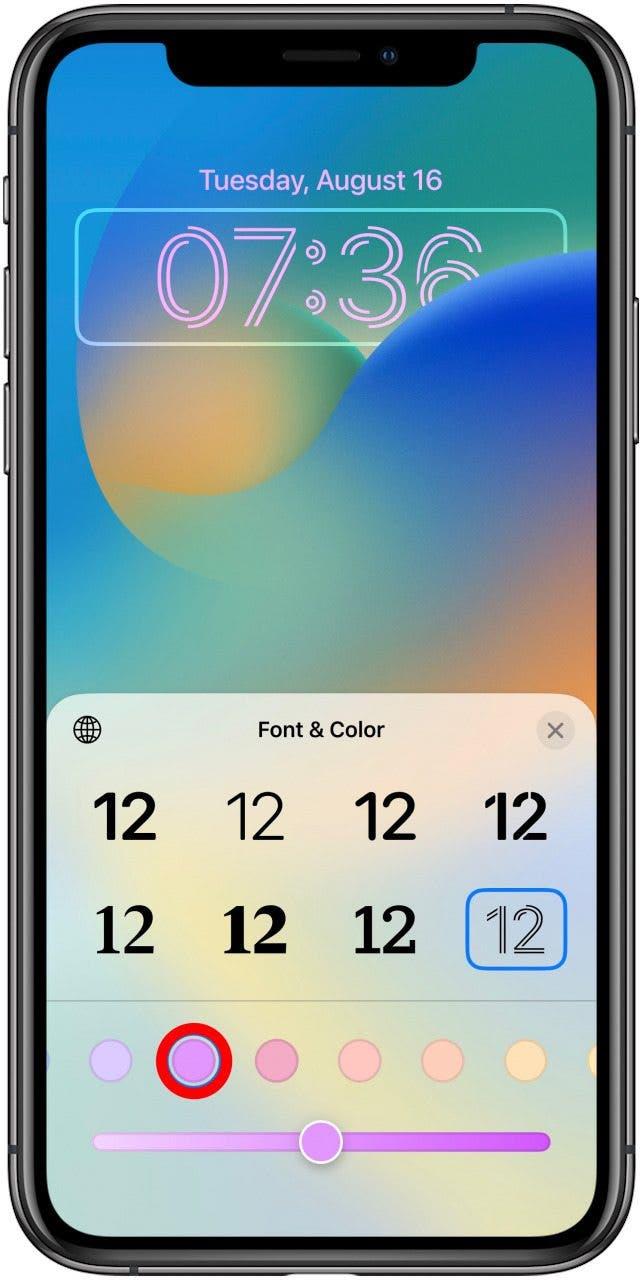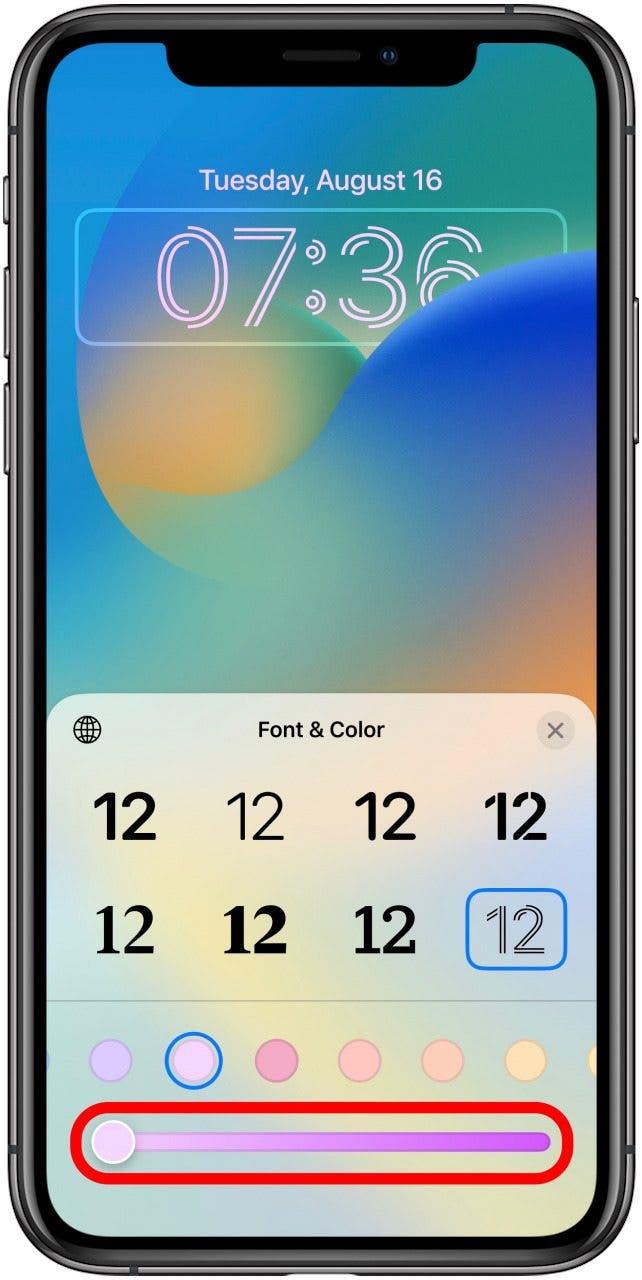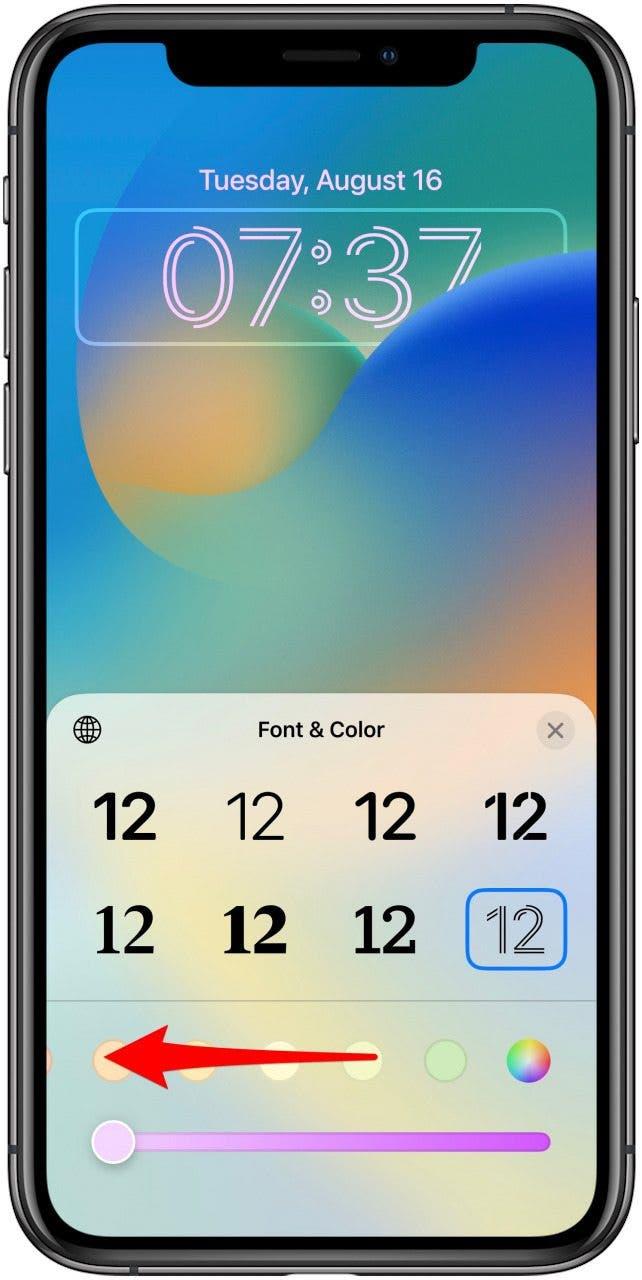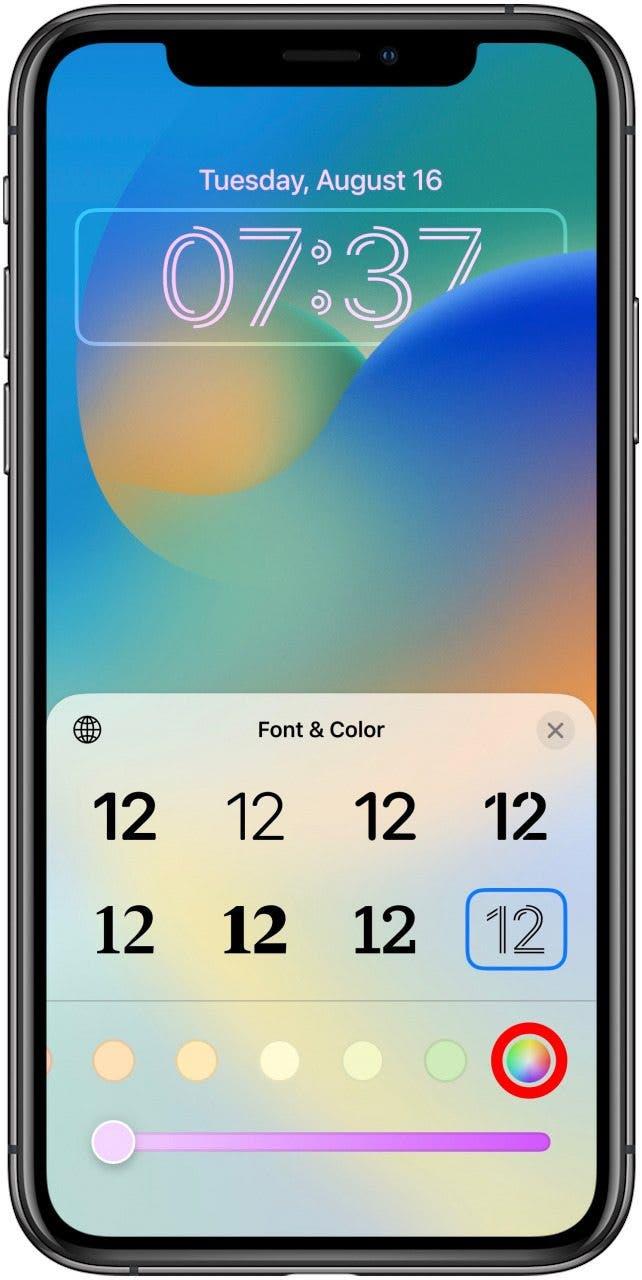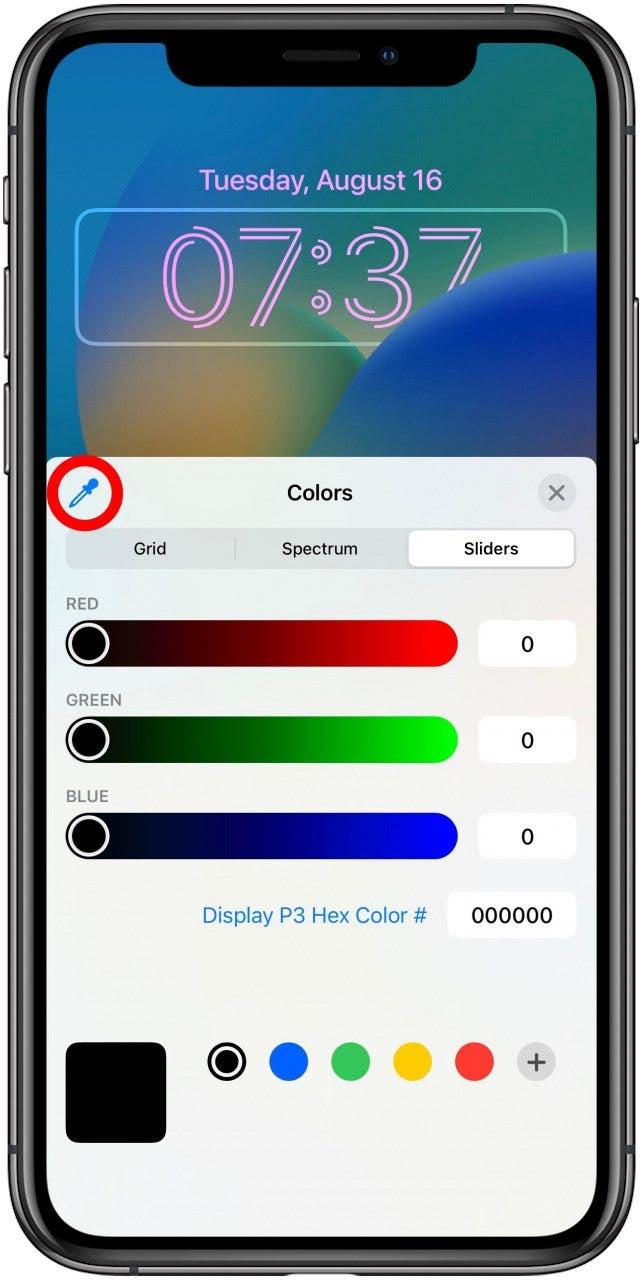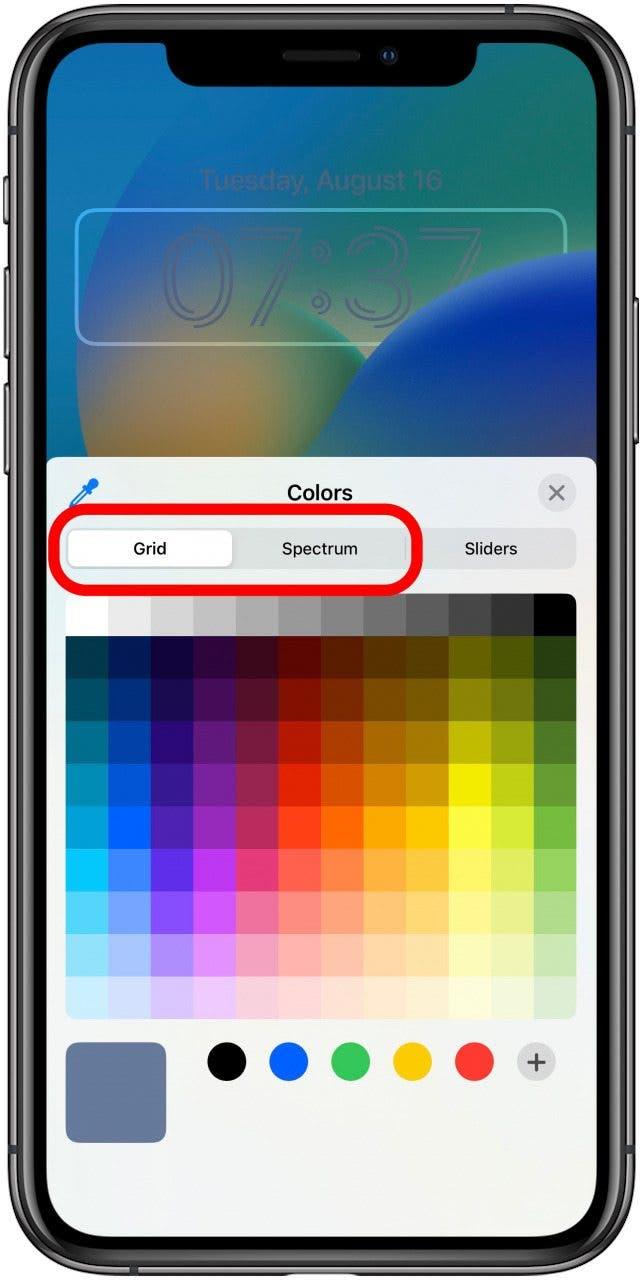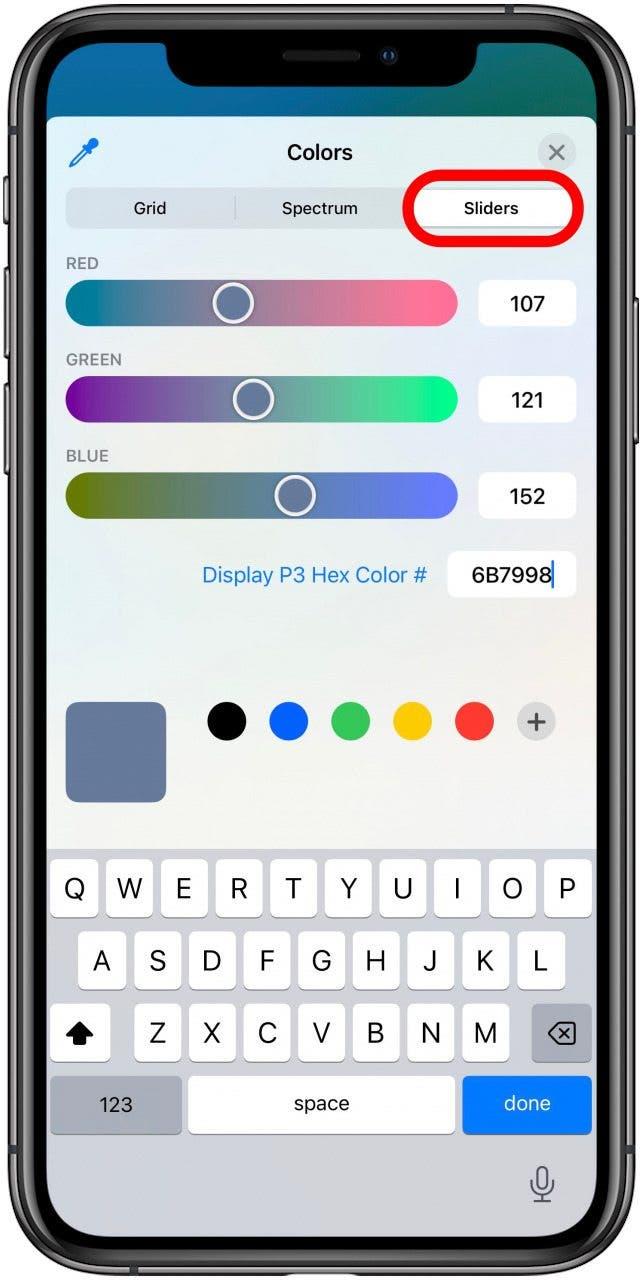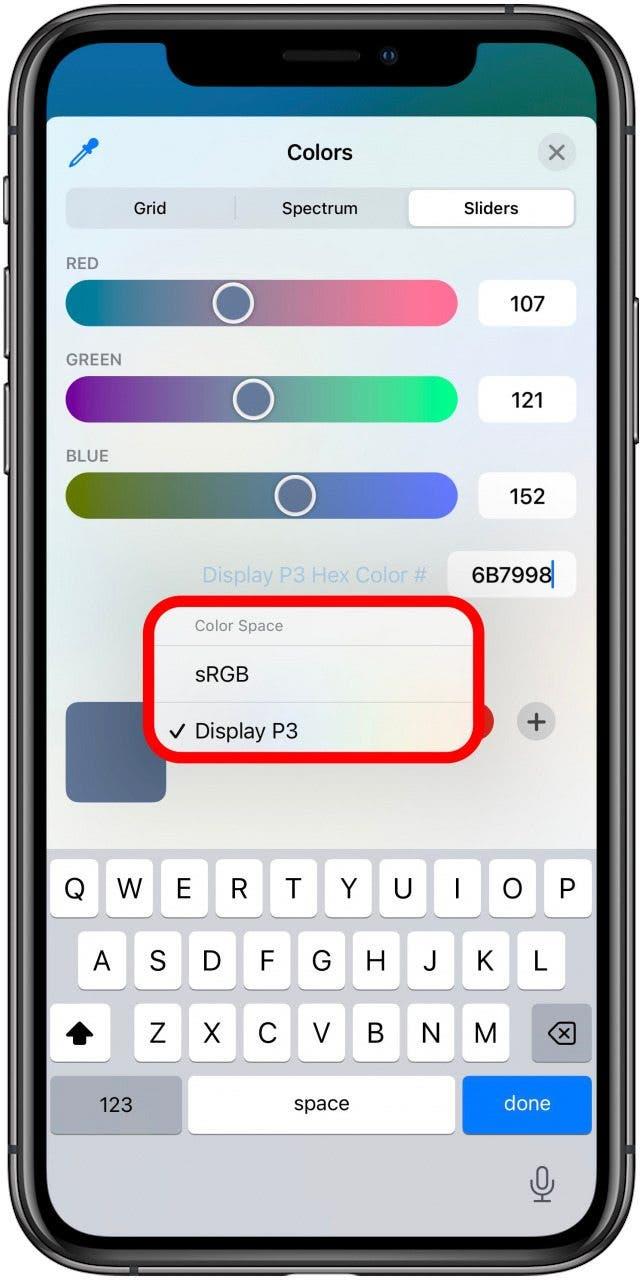Je rýchle a ľahké zmeniť farby a písmo hodín zámku iPhone Lock Clock a existuje viac možností, ako by ste mohli očakávať. Prejdeme vás cez ne a ukážeme vám, ako získať perfektný štýl hodín, ktorý zodpovedá vašej tapete.
Prečo sa vám tento tip páči
- Vyberte si z rôznych štýlov písma hodinov, aby vyhovovali vášmu vkusu a nálade.
- Vyberte perfektnú farbu, ktorá dopĺňa svoju tapetu.
Ako zmeniť písmo a farbu obrazovky zámku
Už máte perfektnú tapetu na obrazovku iPhone Lock a teraz si chcete prispôsobiť štýl hodinovej obrazovky, aby sa zhodoval. Je to celkom ľahké a máte veľa možností, z ktorých si môžete vybrať, aby ste veci dostali v poriadku. Ak sa chcete dozvedieť viac o niektorých možnostiach obrazovky Lock, pozrite si Náš sprievodca prepojenie zamerania na konkrétnu obrazovku zámku a nezabudnite sa zaregistrovať na náš Bezplatný tip denného bulletinu Pre viac rýchlych sprievodcov pri používaní nových funkcií iOS 16.
-
Klepnite a podržte svoju uzamknutú obrazovku, kým neuvidíte tlačidlá prispôsobenia a zaostrenia. Ak máte ťažké objaviť sa tlačidlá, prečítajte si náš článok o Prispôsobenie vašej zámkovej obrazovky V iOS 16 .

-
Klepnite na ikonu Blue Plus. Poznámka : Môžete tiež klepnúť na prispôsobenie, ak by ste radšej upravili formát hodín existujúceho zámku.

-
Klepnite na možnosť tapety, ktorá sa vám páči.

-
Klepnutím na čas otvorte ponuku písma a farby.

-
Vyberte si z jedného z ôsmich písiem.

-
Môžete klepnúť na písmo, aby ste videli, ako to vyzerá.

-
Ďalej si môžete vybrať farbu v dolnej časti obrazovky.

-
Ak klepnete na farbu, môžete ju urobiť tmavším alebo ľahším pohybom posúvača.

-
Ak chcete vidieť viac farebných možností, prejdite z pravej strany vpravo doľava.

-
Ak prejdite po prstom až doľava, ako môžete ísť, môžete klepnúť na kruh dúhy a zobrazovať pokročilejšie možnosti farieb.

-
Eyedropper môžete použiť na výber farby z vášho pozadia. To je skvelé, ak chcete zafarbiť koordinovať s obrázkom na pozadí.

-
Môžete tiež klepnúť na mriežku alebo posúvače, aby ste videli iný spôsob, ako prehliadať farebné možnosti.

-
Ak máte, môžete klepnúť na posúvače a zadať oficiálny farebný profil P3 alebo SRGB.

-
Ak chcete prepínať medzi možnosťami farebného priestoru, klepnite na displej P3 Hex Color # alebo SRGB a klepnite na ten, ktorý chcete použiť.

Ak nechcete byť príliš technický, nebojte sa o farebné profily displeja P3 alebo SRGB. Ak však používate Photoshop, Procreate alebo iný podobný softvér, môžete ho použiť na výber farby, ktorú môže byť ťažké nájsť pomocou iných metód.
Pro Tip: Ak chcete používať farbu z fotografie, začnite prispôsobovať pozadie fotografií, pomocou nástroja Eyedropper vyberte farbu a zapnite displej P3 alebo SRGB farebný profil. Potom sa vráťte k akejkoľvek téme, ktorú chcete použiť, a napíšte kód v použití tejto farby na svojej uzamknutej obrazovke!